VPNとは?VPN仮想プライベートネットワークのメリットとデメリット

VPNとは何か、そのメリットとデメリットは何でしょうか?WebTech360と一緒に、VPNの定義、そしてこのモデルとシステムを仕事にどのように適用するかについて考えてみましょう。
Tiny 11 はWindows 11 24H2の縮小版であり、オペレーティング システムの厳しいハードウェア要件を満たさないデバイスで実行できるように特別に設計されています。 NTDEV によって開発された Tiny 11 は、LZX 圧縮テクノロジの使用により、インストール サイズを約 30 GB からわずか 3.54 GB に削減することに成功しました。これは、標準の Windows 11 バージョンに必要な 20 ~ 30 GB よりも大幅に小さい値です。
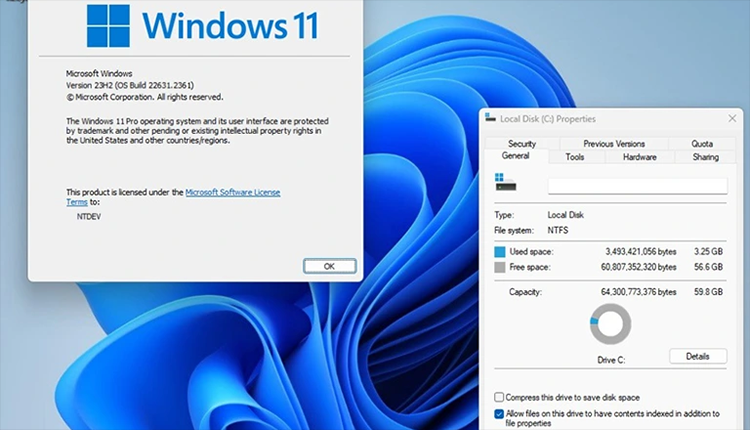
Windows 11 24H2 には、Windows Studio エフェクトやライブ キャプションなど、人工知能 (AI) に関連する多くの最新機能が含まれています。ただし、インストール サイズが 30 GB 近くあるため、特に古いデバイスではインストール プロセスにかなりの時間がかかります。そこで、Tiny 11 の誕生は最適なソリューションとなり、設置に必要な時間と容量が大幅に削減されました。
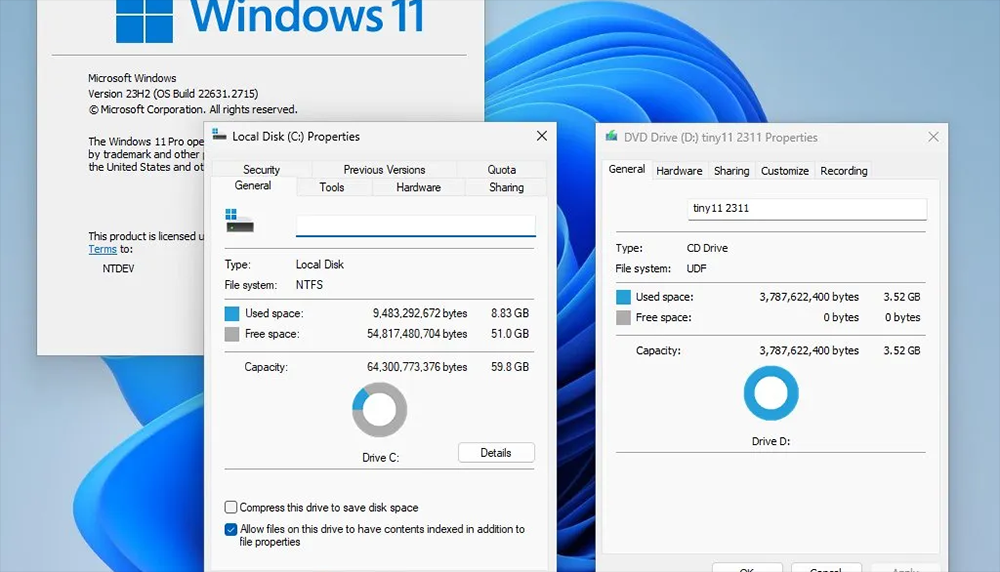
このような小さなサイズを実現するために、Tiny 11 では重要でないアプリケーションやサービスなどのコンポーネントが削除され、古いハードウェア デバイスでもオペレーティング システムがよりスムーズに実行されるようになりました。
以前、NTDEV は、オペレーティング システムをテキスト モードに縮小し、グラフィカル インターフェイス (GUI) を完全に削除することで、わずか 100 MB しか占有しない Windows 11 の ISO バージョンもリリースしました。インストール後、Windows 11 フォルダーは約 1.91 GB しか占有しません。これは、標準のインストールと比較すると非常に小さいサイズです。
Tiny 11 は、古いハードウェアで Windows 11 を実行したい人にとっては理想的なソリューションですが、新しいコンピューターでの使用は推奨されません。 Tiny 11 には、Microsoft から直接更新する機能など、Windows 11 の多くの重要な機能が欠けており、システムがマルウェアに対して脆弱になる可能性があります。それでも、不要な Microsoft サービスを取り除いた Windows 11 の簡素化されたバージョンを探している人にとって、Tiny 11 は確かな選択肢です。
VPNとは何か、そのメリットとデメリットは何でしょうか?WebTech360と一緒に、VPNの定義、そしてこのモデルとシステムを仕事にどのように適用するかについて考えてみましょう。
Windows セキュリティは、基本的なウイルス対策だけにとどまりません。フィッシング詐欺の防止、ランサムウェアのブロック、悪意のあるアプリの実行防止など、様々な機能を備えています。しかし、これらの機能はメニューの階層構造に隠れているため、見つけにくいのが現状です。
一度学んで実際に試してみると、暗号化は驚くほど使いやすく、日常生活に非常に実用的であることがわかります。
以下の記事では、Windows 7で削除されたデータを復元するためのサポートツールRecuva Portableの基本操作をご紹介します。Recuva Portableを使えば、USBメモリにデータを保存し、必要な時にいつでも使用できます。このツールはコンパクトでシンプルで使いやすく、以下のような機能を備えています。
CCleaner はわずか数分で重複ファイルをスキャンし、どのファイルを安全に削除できるかを判断できるようにします。
Windows 11 でダウンロード フォルダーを C ドライブから別のドライブに移動すると、C ドライブの容量が削減され、コンピューターの動作がスムーズになります。
これは、Microsoft ではなく独自のスケジュールで更新が行われるように、システムを強化および調整する方法です。
Windows ファイルエクスプローラーには、ファイルの表示方法を変更するためのオプションが多数用意されています。しかし、システムのセキュリティにとって非常に重要なオプションが、デフォルトで無効になっていることをご存知ない方もいるかもしれません。
適切なツールを使用すれば、システムをスキャンして、システムに潜んでいる可能性のあるスパイウェア、アドウェア、その他の悪意のあるプログラムを削除できます。
以下は、新しいコンピュータをインストールするときに推奨されるソフトウェアのリストです。これにより、コンピュータに最も必要な最適なアプリケーションを選択できます。
フラッシュドライブにオペレーティングシステム全体を保存しておくと、特にノートパソコンをお持ちでない場合、非常に便利です。しかし、この機能はLinuxディストリビューションに限ったものではありません。Windowsインストールのクローン作成に挑戦してみましょう。
これらのサービスのいくつかをオフにすると、日常の使用に影響を与えずに、バッテリー寿命を大幅に節約できます。
Ctrl + Z は、Windows で非常によく使われるキーの組み合わせです。基本的に、Ctrl + Z を使用すると、Windows のすべての領域で操作を元に戻すことができます。
短縮URLは長いリンクを簡潔にするのに便利ですが、実際のリンク先を隠すことにもなります。マルウェアやフィッシング詐欺を回避したいのであれば、盲目的にリンクをクリックするのは賢明ではありません。
長い待ち時間の後、Windows 11 の最初のメジャー アップデートが正式にリリースされました。













